Pourquoi importer des données dans Excel ? Comment importer des données dans Excel ?
1- Pourquoi importer des données ?
La saisie cellule par cellule n’est plus adaptée lorsqu’on doit gérer une grande quantité de données. Un format d’entrée standard est alors nécessaire.
Le plus simple pour entrer des données « en masse » dans un tableur consiste à utiliser le format csv « comma separated values ».
Un fichier CSV est un fichier tableur, contenant des données sur chaque ligne séparées par un caractère de séparation (généralement un point-virgule, une virgule, ou une tabulation).
Exemple de fichier csv (exo cave à vins) :
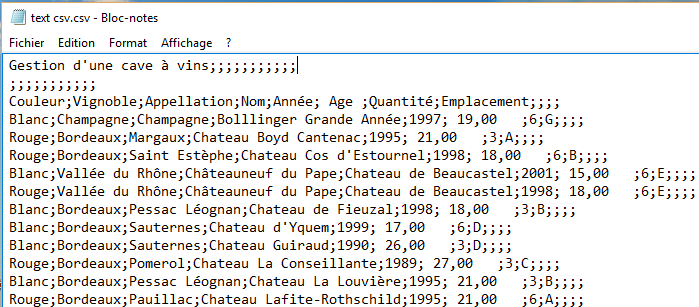
2- Comment importer des données ?
La procédure d’importation peut être, selon les logiciels, complètement automatique ou permettre de choisir les formats voulus pour chaque colonne.
Par exemple, le jeu de données “liste des musées de France” publié le 15 avril 2015 par le Ministère de la Culture et de la Communication se présente au format csv avec séparateur point-virgule.
Cliquez sur le lien « Liste_musees_de_France » et faites ouvrir avec l’application bloc notes :
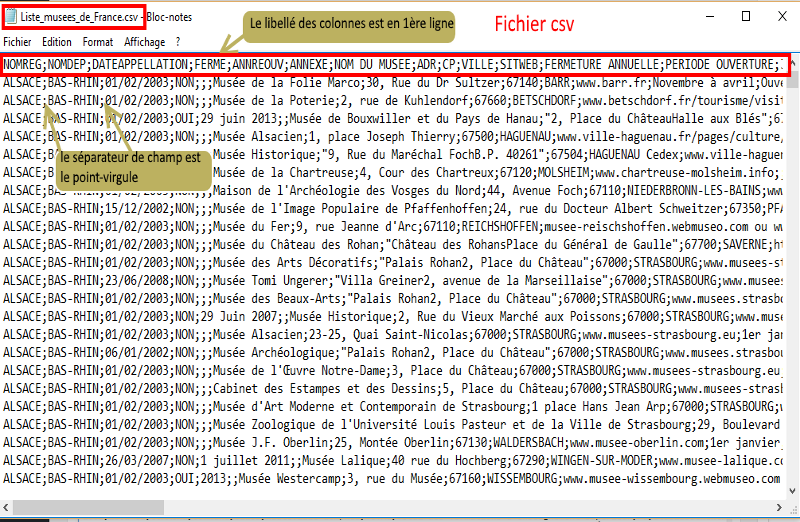
Procédure d’importation des données dans Excel :
1- Dans Excel, allez sous l’onglet Données, dans le groupe Données externes, cliquez sur Fichier texte.
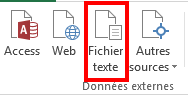 2- sélectionnez votre fichier à importer (ex: Liste_musees_de_france.csv)
2- sélectionnez votre fichier à importer (ex: Liste_musees_de_france.csv)
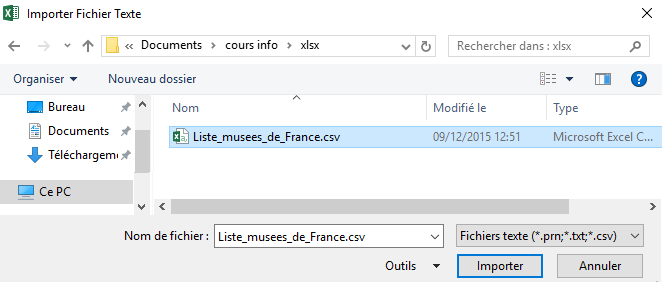
3- puis cliquez sur Importer, l’assistant d’importation affiche l’écran 1/3 :
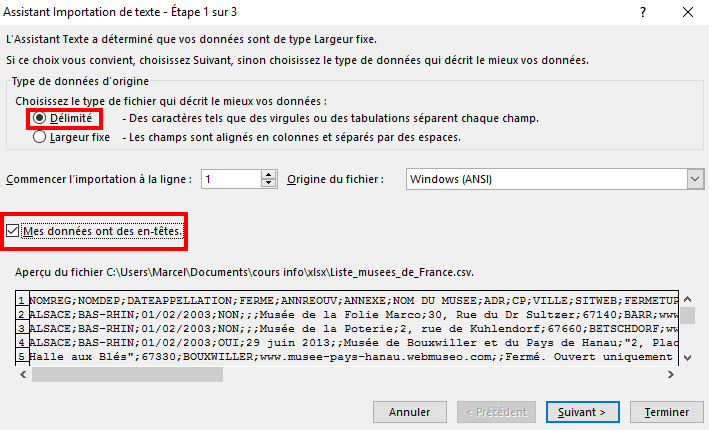
a) cliquez ensuite sur délimité
b) cliquez sur Mes données ont des en-têtes
c) cliquez sur suivant
L’assistant d’importation affiche l’écran 2/3 :
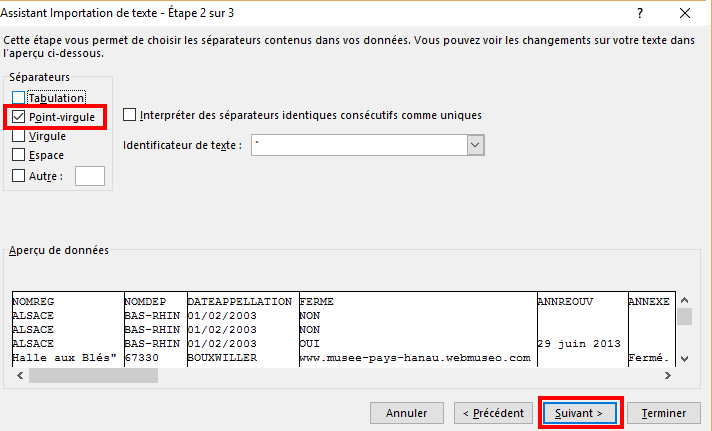 a) cochez ensuite sur Point-virgule
a) cochez ensuite sur Point-virgule
b) décochez Tabulation
c) cliquez sur suivant
L’assistant d’importation affiche l’écran 3/3 :
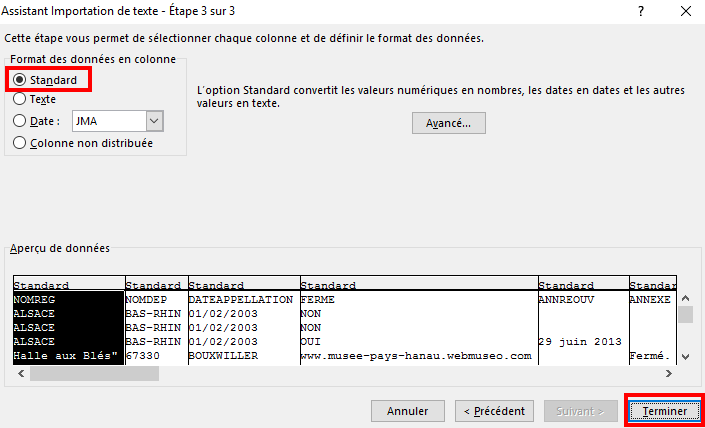 a) vérifiez que Standard est coché
a) vérifiez que Standard est coché
b) cliquez sur Terminer
L’assistant d’importation affiche l’écran suivant :
 a) cliquez sur OK
a) cliquez sur OK
L’importation dans Excel permet d’obtenir l’ouverture du tableau avec les données figurant dans les bonnes cellules :
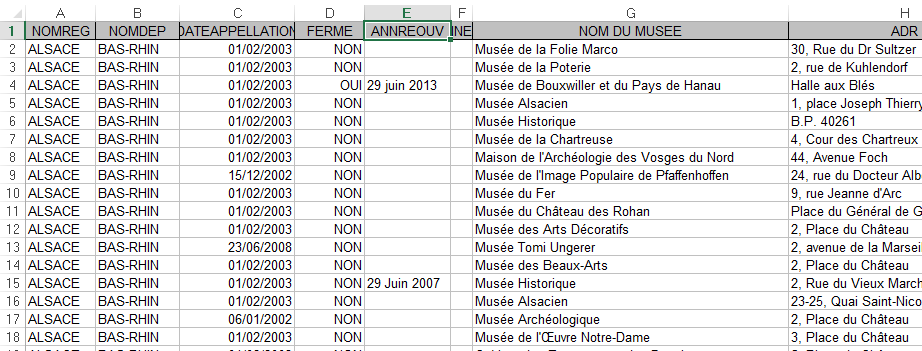
Astuce : Copier/coller un tableau depuis un autre logiciel ou depuis le navigateur, en utilisant le presse-papiers, est aussi équivalent à « importer » des données.

